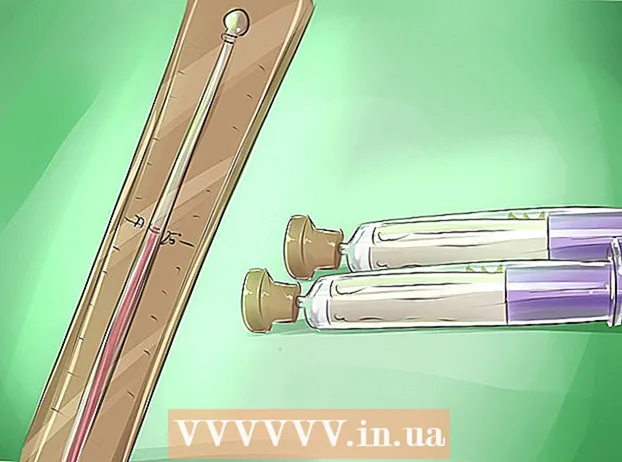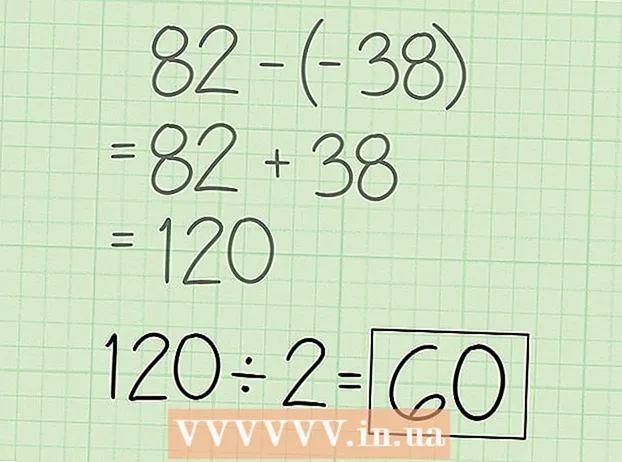Autor:
Morris Wright
Datum Stvaranja:
24 Travanj 2021
Datum Ažuriranja:
26 Lipanj 2024

Sadržaj
- Kročiti
- Metoda 1 od 2: Deaktivirajte Siri i glasovnu kontrolu
- Metoda 2 od 2: Isključite glasovnu kontrolu za pokvarene telefone
Glasovno upravljanje može biti vrlo korisno, ali ako vaš telefon iznenada počne pozivati vaše kontakte iz džepa, to može biti vrlo neugodno. Upravljanje glasom uključujete pritiskom i držanjem gumba za početnu stranicu i to lako možete učiniti slučajno u džepu ili torbi. Apple ne nudi službeni način korištenja glasovne kontrole isključiti, ali postoje načini da se to zaobiđe.
Kročiti
Metoda 1 od 2: Deaktivirajte Siri i glasovnu kontrolu
 Razumjeti postupak. Upravljanje glasom nije moguće isključiti. Ova metoda uključuje Siri, koji zauzvrat zamjenjuje glasovno upravljanje. Zatim postavite zaporku i deaktivirate Siri na zaključavanju zaslona. To vam sprječava da uključite glasovnu kontrolu ili Siri s gumbom za početni zaslon kad je zaslon zaključan, a to sprečava pozivanje iz džepa.
Razumjeti postupak. Upravljanje glasom nije moguće isključiti. Ova metoda uključuje Siri, koji zauzvrat zamjenjuje glasovno upravljanje. Zatim postavite zaporku i deaktivirate Siri na zaključavanju zaslona. To vam sprječava da uključite glasovnu kontrolu ili Siri s gumbom za početni zaslon kad je zaslon zaključan, a to sprečava pozivanje iz džepa.  Dodirnite Postavke.
Dodirnite Postavke.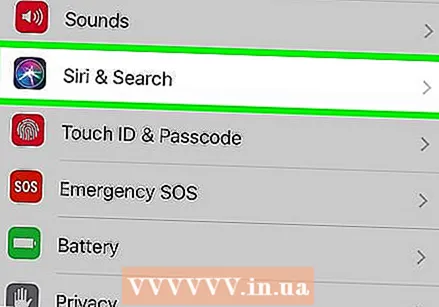 Dodirnite "Općenito", a zatim "Siri".
Dodirnite "Općenito", a zatim "Siri".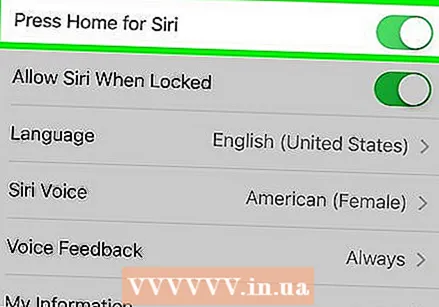 Pomaknite klizač udesno da biste uključili Siri. To se čini čudno, ali morate uključiti Siri da biste deaktivirali glasovnu kontrolu.
Pomaknite klizač udesno da biste uključili Siri. To se čini čudno, ali morate uključiti Siri da biste deaktivirali glasovnu kontrolu.  Vratite se na izbornik Postavke i dodirnite "Zaporka". Ako koristite iOS 7 ili stariji, ovo ćete pronaći u odjeljku "Općenito".
Vratite se na izbornik Postavke i dodirnite "Zaporka". Ako koristite iOS 7 ili stariji, ovo ćete pronaći u odjeljku "Općenito".  Dodirnite "Uključi kôd" i unesite zaporku ako je već niste postavili.
Dodirnite "Uključi kôd" i unesite zaporku ako je već niste postavili. Dodirnite "Upravljanje glasom" da biste isključili glasovno upravljanje.
Dodirnite "Upravljanje glasom" da biste isključili glasovno upravljanje. Dodirnite "Siri" da biste onemogućili pristup Siri kad je zaključan.
Dodirnite "Siri" da biste onemogućili pristup Siri kad je zaključan.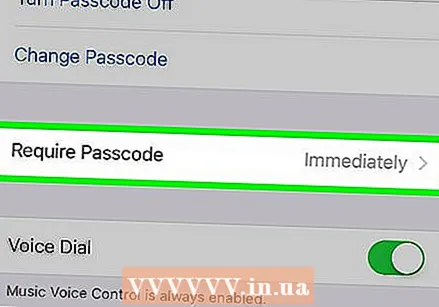 Postavite "Zatraži kod" na "Odmah". To postavlja telefon da uvijek zatraži pristupni kod kada ste isključili zaslon, sprječavajući pozive iz vašeg džepa.
Postavite "Zatraži kod" na "Odmah". To postavlja telefon da uvijek zatraži pristupni kod kada ste isključili zaslon, sprječavajući pozive iz vašeg džepa.  Zaključajte telefon. Sad kad su vaše postavke točne, više ne možete aktivirati glasovnu kontrolu ili Siri dugotrajnim pritiskom na tipku za dom dok je telefon u džepu.
Zaključajte telefon. Sad kad su vaše postavke točne, više ne možete aktivirati glasovnu kontrolu ili Siri dugotrajnim pritiskom na tipku za dom dok je telefon u džepu.
Metoda 2 od 2: Isključite glasovnu kontrolu za pokvarene telefone
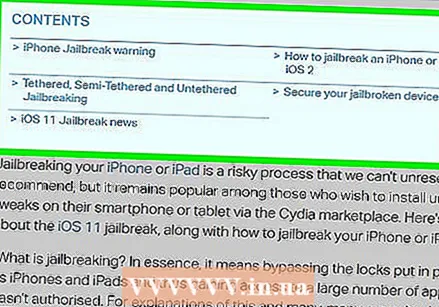 Jailbreak vaš uređaj. Lako je isključiti glasovnu kontrolu na slomljenom iPhoneu, ali ne možete bježati iz zatvora na svakom iPhoneu.
Jailbreak vaš uređaj. Lako je isključiti glasovnu kontrolu na slomljenom iPhoneu, ali ne možete bježati iz zatvora na svakom iPhoneu.  Otvorite Postavke i odaberite "Aktivator". Nakon jailbreakinga automatski će se instalirati "dotjerivanje" nazvano "Activator". Ovim podešavanjem možete promijeniti mnoge postavke svog iPhonea.
Otvorite Postavke i odaberite "Aktivator". Nakon jailbreakinga automatski će se instalirati "dotjerivanje" nazvano "Activator". Ovim podešavanjem možete promijeniti mnoge postavke svog iPhonea. - Ako Activator nije instaliran, otvorite Cydiu i potražite dotjerivanje. Kliknite ovdje za detaljne upute o preuzimanju podešavanja na Cydii.
 Dodirnite "Bilo gdje". To vam omogućuje primjenu promjena koje se uvijek odnose na telefon.
Dodirnite "Bilo gdje". To vam omogućuje primjenu promjena koje se uvijek odnose na telefon.  Dodirnite "Dugo zadržavanje" ispod "Gumb za početak". Ovo je uobičajena naredba za aktiviranje glasovne kontrole.
Dodirnite "Dugo zadržavanje" ispod "Gumb za početak". Ovo je uobičajena naredba za aktiviranje glasovne kontrole.  Odaberite "Ne radi ništa" u odjeljku "Sistemske radnje". To sprječava dugotrajno pritiskanje gumba za početno mjesto od aktiviranja glasovne kontrole.
Odaberite "Ne radi ništa" u odjeljku "Sistemske radnje". To sprječava dugotrajno pritiskanje gumba za početno mjesto od aktiviranja glasovne kontrole.